WindowsPCでDirectDrawの初期化に失敗しました
Windows PCでプログラムまたはゲームを実行しているときに、初期化に失敗しました DirectDrawのエラー 、ここにあなたが従うかもしれないいくつかの実用的な解決策があります。 DirectDrawは非推奨ですが、PCで何も変更していない場合は、この問題が発生する可能性があります。

スタンドアロンのDirectDrawは非推奨になりました。現在はDirectXのサブセットです。 DirectXには、DirectXの主要なグラフィックス処理部分であるDirect3Dが含まれています。 DirectX APIに関連付けられており、Windowsコンピューター上の任意のプログラムで2Dグラフィックスをレンダリングするのに役立ちます。ただし、DirectDrawに問題がある場合は、PCがプログラムを開かないか、頻繁にクラッシュして、上記のエラーが表示されることがあります。そのため、この記事に従って問題を永続的に修正する必要があります。
WindowsPCでDirectDrawの初期化に失敗しました
Windows PCで失敗したDirectDrawの初期化を修正するには、次の手順に従います。
- DirectXを更新する
- グラフィックドライバを更新する
- 互換性設定の変更
これらの手順の詳細については、読み続けてください。
1]DirectXを更新する
DirectDrawはDirectXと直接リンクされているため、問題を修正するには最新バージョンのDirectXが必要です。 DirectDrawは非推奨であるため、コンピューターのDirectXバージョンを更新することで、この問題を解決できる可能性があります。その前に、コンピューターにインストールされているDirectXのバージョンを知っておく必要があります。
そのためには、 Win + Rを押すことができます 実行プロンプトを開くには、「 dxdiag」と入力します Enterを押します ボタン。画面にDirectX診断ツールが開きます。ここで、DirectXバージョンを見つけることができます 。
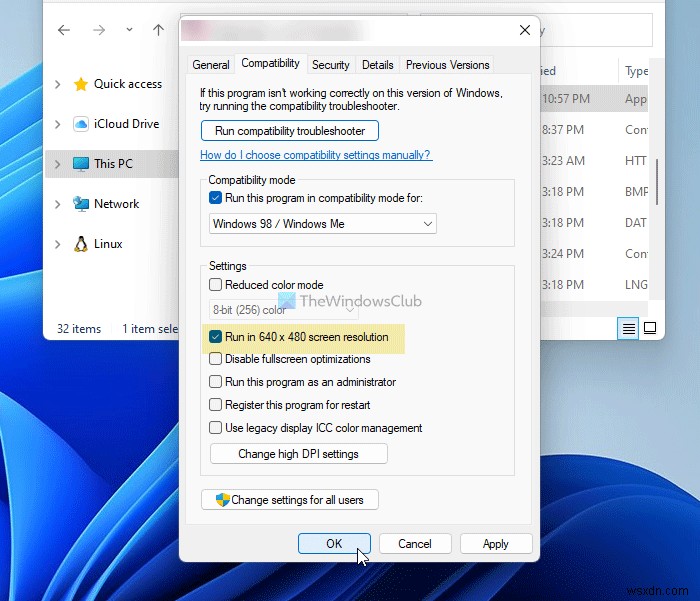
DirectX 12を使用している場合は、このガイドに従う必要はありません。ただし、古いバージョンを使用している場合は、このステップバイステップのチュートリアルに従ってDirectXを更新してください。
2]グラフィックドライバを更新します
古いエディションのグラフィックスドライバーを使用している場合、PCでアプリまたはゲームを開いているときにこのエラーが発生する可能性があります。ドライバーは、ハードウェアとソフトウェア間の接続を確立するのに役立ちます。ただし、障害のあるドライバーがある場合は、この問題が発生する可能性があります。そのため、コンピュータのグラフィックドライバを更新する必要があります。
コンピュータにグラフィックカードがインストールされていない場合は、デバイスマネージャを開いて作業を完了する必要があります。ただし、グラフィックカードをお持ちの場合は、製造元に問い合わせることもできます。
3]互換性設定の変更
新しいコンピューターで古いゲームやアプリを実行するには、画面の解像度を下げる必要がある場合があります。パソコン全体の解像度を変更する代わりに、互換性を使用できます。 問題が発生しているアプリに対して同じことを行うように設定します。これを行うには、アプリまたはゲームを右クリックして、[プロパティ]を選択します オプション。
次に、互換性に切り替えます タブをクリックし、[ 640x480の画面解像度で実行する]にチェックマークを付けます チェックボックス。
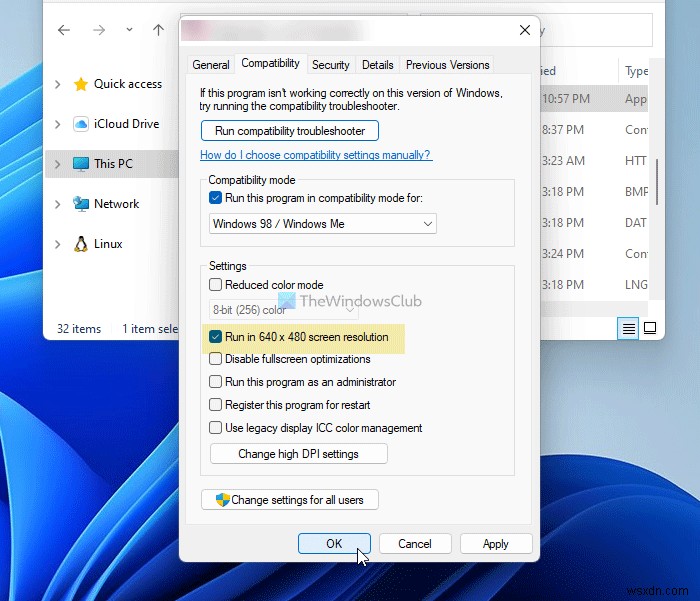
[ OK]をクリックします ボタンをクリックして変更を保存します。次に、コンピューターでアプリを実行してみます。
関連 :レガシーゲームをプレイするときのDirectDrawエラーを修正しました。
WindowsでDirectDrawの初期化に失敗した問題を修正する方法
DirectDrawの初期化に失敗しましたを修正するには Windowsでエラーが発生した場合は、グラフィックドライバを更新し、最新バージョンのDirectXをインストールする必要があります。コンピューターにDirectX12がインストールされていることを確認してください。そうでない場合は、グラフィックカードを使用しているかどうかに関係なく、最新バージョンを入手することをお勧めします。
WinKawaksを開いているときにDirectDrawの初期化に失敗した問題を修正するにはどうすればよいですか?
WindowsでWinKawaksを開いているときにDirectDrawの初期化に失敗した場合は、このアーケードゲームを低画面解像度で開く必要があります。そのためには、コンピュータにすでにある互換モード/設定を使用する必要があります。それ以外の場合は、DirectXの最新バージョンを更新して、コンピューターのグラフィックスドライバーを更新してみてください。
このチュートリアルが、WindowsPCでのDirectDrawInitializationFailedエラーの修正に役立つことを願っています。
- Windowsでグラフィックシステムを初期化できませんでした
- DirectXはWindowsでエラーを初期化できませんでした。

-
Windows 10でDirectxをダウンロードして更新する方法
Windows 10 の DirectX は、マルチメディアとゲームに関連する Microsoft プラットフォーム内でタスクを実行するのに役立つ一連のアプリケーション プログラミング インターフェイスです。これらはシステム ファイルと見なされ、Microsoft サーバーから無料でダウンロードおよび更新できます。このガイドでは、Windows 10 で DirectX を更新する方法に焦点を当てています。 Windows 10 で Directx をダウンロードして更新する方法 Microsoft がリリースした最新の DirectX バージョンは Ver 12 で、Microsoft
-
Windows 7、KB4474419、更新の失敗 - チュートリアル
Windows 7 のサポート終了が間近に迫っている可能性があります。だからといって、この素晴らしいオペレーティング システムで初めて Windows Update に失敗することを防げるわけではありません。実際、私は約 1 年間使用していない古いラップトップを持っているので、Windows Update を実行することにしました。最初に必要だったのは、将来のロールアップをインストールできるようにするための新しい暗号署名パッチでした。 Windows Update 経由で KB4474419 のプロンプトを受け取り、それを実行しました。しかし、その後、約 70% のマークで、次のようなメッセ
